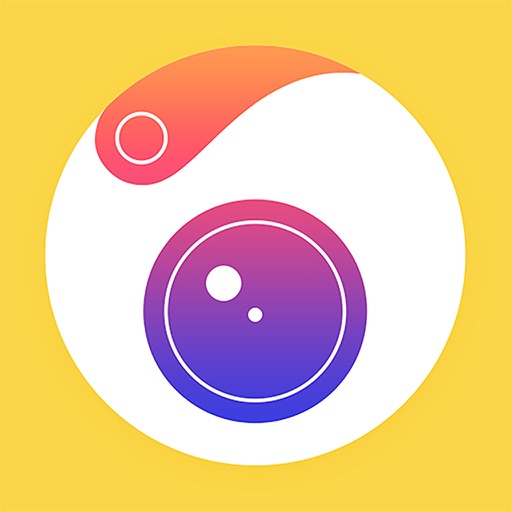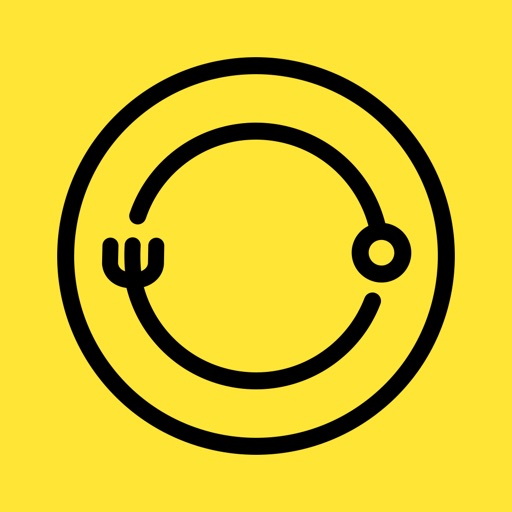おしゃれ女子が顔隠しに使ってるcamera360とは
インスタグラムでコーデを投稿するとき、
顔隠しする人が多いですよね!
顔が隠れてる方がコーデがより映えて
雰囲気が出るようでフォロワーが
増えやすいのでコーデを投稿するときは
顔隠しがおすすめです!
そんなインスタでの顔隠しに、
おしゃれ女子の投稿でよく使われてるアプリが
クレヨン・絵の具のようなペンツールで
顔部分を塗って隠せるカメラアプリ
camera360です。
今回はcamera360の使い方や
おしゃれな投稿をシェアしますね♪
目次- 項目をクリックで該当箇所へ
camera360でクレヨン・絵の具ツールを使う
インスタでおしゃれ女子が顔隠しに使っている
クレヨン・絵の具ツールの使い方を
ご紹介しますね。

①インストールしてアプリを起動後
[アルバム]をタップ
▼アプリのインストール
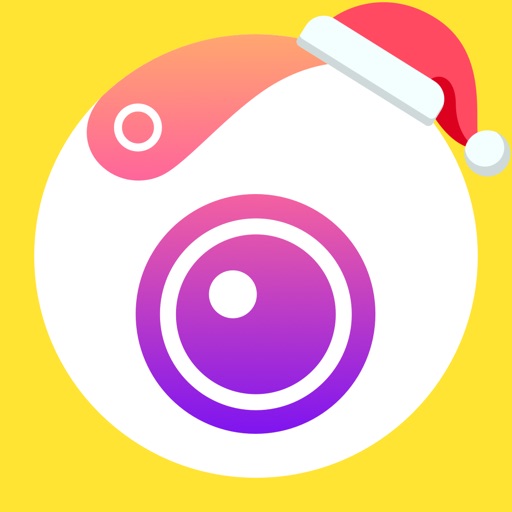
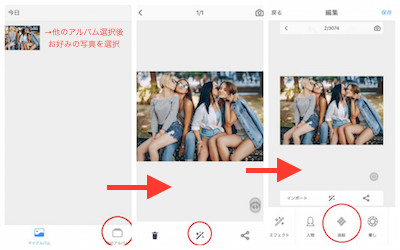
②表示された画面の右下の[他のアルバム]を
選択すると自分のスマホに保存されている全ての画像から選べます。
(画像左端)
③自分の加工したい写真を選択したら、
下部分の真ん中にあるアイコン[ペンに星柄]をタップします。
(画像中央)
④下部分にメニューが出てくるので
油絵をタップします。
(画像右端)

⑤そうすると、油絵タッチの種類が色々出て行きます。
ガッシュ、フォーヴ、スプラッシュが絵の具、クレヨンっぽく
塗れる種類ですのでお好みのものを選択します。
左端のゴッホもマットな感じで顔を隠せるので
おすすめですよ♪

④指で隠したい部分を軽くなぞると完成です!
結構簡単にお洒落に加工出来ちゃいますよ♪
加工後のイメージ画像を比較
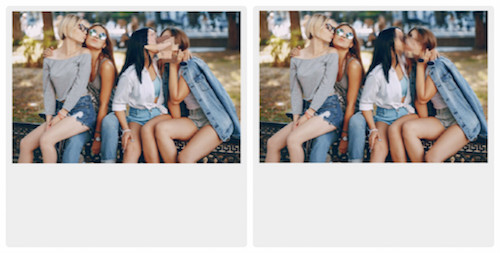
油絵タッチで加工したイメージ画像です。
左からゴッホ、ガッシュ
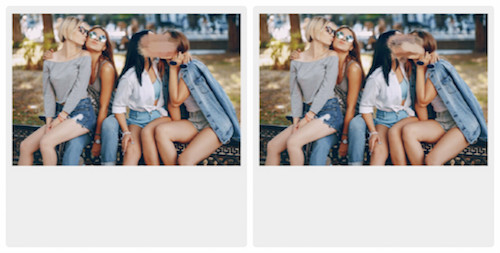
左からフォーヴ、スプラッシュ
となります。お好みのものを見比べてくださいね♪
失敗しても大丈夫♪
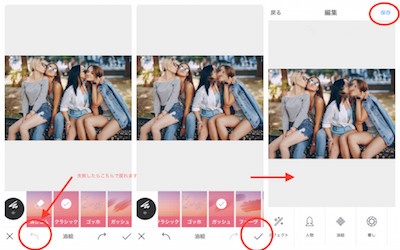
失敗したら下部分の左矢印をタップすること
でひとつ前まで戻ることができますよ。
最後に、下部分の1番右のチェックマークを
タップして加工した画像を保存しましょう。
camera360を使ったお洒落女子の投稿
コーディネートを主役にさせる
camera360を使ったお洒落女子の投稿を
シェアしますね。
ガーリー雰囲気が素敵な古着コーデです。
顔部分はクレヨン風の顔隠しでコーデが際立ちます。
流行のチノスカートを合わせた
お洒落女子のお手本コーデです!
こちらもクレヨン風のツールを使った顔隠しです。
自撮り機能が充実
camera360は自撮り機能も充実しています。
全20種類ある自撮りフィルターを使うと
美肌に綺麗に撮影できます。
更に、撮影後の画像を可愛く加工できるので
おすすめです♪
画像を加工する
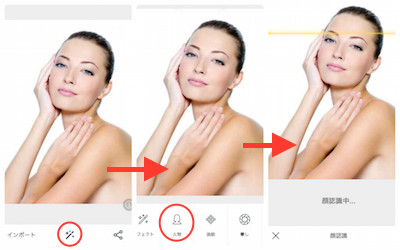
①自分の加工したい写真を選択したら、
下部分の真ん中にあるアイコン[ペンに星柄]をタップします。
(画像左端)
②下部分にある人物をタップします。
(画像中央)
③そうすると顔の認識がスタートします。
(画像右端)
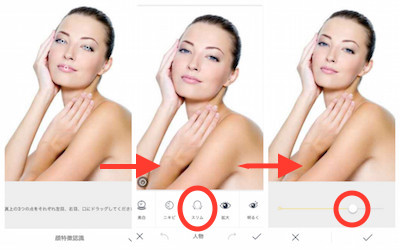
④顔の認識が終わったら目と口の位置を
合わせます。(画像左端)
⑤お好みの加工をしていきます。
今回は顔をスリムにしてみます。
下部のスリムを選んでタップします。
(画像中央)
⑥下部にスライドボタンで顔幅を調整できます。
70%スリムにしました。(画像右端)

⑦最後に美肌加工をしてみましょう。
下部の美肌をタップします。(画像左端)
⑧下部のスライドで美肌度を調整していきます。
70%美肌加工を施しました。(画像右端)
以上の手順で簡単に美肌でスリムな画像加工が
できちゃいますよ♪
因みに加工が出来る種類は
下記のものです。
気になる箇所を修正できますよ♪
▼画像加工の種類
ワンタッチ補正
フィルタ
美肌
美白
ニキビ
スリム(輪郭)
拡大(目)
明るく(目)
涙袋
鼻
camera360のその他の機能
camera360ではその他にも
いろいろな機能があります。
▼便利な機能
・タイマーで撮影可能 3秒、5秒、10秒
・夜景用の撮影にも対応
・グリッド表示
・画面をタップで撮影可能
・消音で撮影可能
・暗転やボヤけさせることも可能
インスタ投稿術!おすすめの方法
お洒落に可愛く自分の写真を投稿したい
という方の為に、イマドキ女子の投稿方法を
ご紹介させていただきます♪
画像の加工について
① foodieというアプリを使い
sweet2を半分まで上げます。
foodie(フーディー)は食事を
美味しそうにみせるための画像加工アプリ
ですが、人への画像加工としも優秀なアプリ
なのでおすすめですよ♪
②ご紹介した画像加工アプリ
camera360内の
ゴッホで顔部分を隠します。
③インスタの加工機能
☀︎(lux0)
☀︎(明るさ)+50
◉(コントラスト)-100
まとめ
おすすめの顔隠しツール使えそうですね!
camera360を使ってお洒落なコーディネートを
投稿してみてはいかがですか?